Windows kullanıcılarının sıkça karşılaştığı sorunlardan biri, Görev Yöneticisi’nin açılmamasıdır. Bu durum, sistemdeki küçük bir ayar değişikliğinden zararlı yazılımlara kadar çeşitli nedenlerle ortaya çıkabilir. Endişelenmeyin; bu rehberde, adım adım ve kolayca uygulayabileceğiniz çözümlerle Görev Yöneticisi’ni tekrar çalışır hale getireceğiz.
Article Summary
- Quick Summary: Görev Yöneticisi açılmıyorsa, sistem ayarlarını ve güvenlik yazılımlarını kontrol ederek sorunu genellikle hızlıca çözebilirsiniz.
- Read Time: Yaklaşık 5-7 dakika.
- Key Takeaway: Sorun çoğunlukla basit ayar değişiklikleriyle veya otomatik bir araçla kolayca giderilebilir.
Bilgisayarınızı Yeniden Başlatın ve Klavye Kısayolunu Doğru Kullanın
İlk olarak, en basit çözümü deneyin: bilgisayarınızı yeniden başlatın. Bazen geçici bir hata Görev Yöneticisi’nin tepki vermemesine neden olabilir. Yeniden başlatma sonrasında, Ctrl + Shift + Esc tuşlarına aynı anda basarak Görev Yöneticisi’ni açmayı deneyin. Alternatif olarak, Ctrl + Alt + Del tuşlarına basıp açılan ekrandan “Görev Yöneticisi” seçeneğini seçebilirsiniz.
Note: Eğer kısayol tuşları başka bir işlev çalıştırıyorsa veya hiç tepki vermiyorsa, klavyenizin düzgün çalıştığından emin olun. Klavye sorunları için bu rehberimizi inceleyebilirsiniz.
Grup İlkesi veya Kayıt Defteri Ayarlarını Kontrol Edin
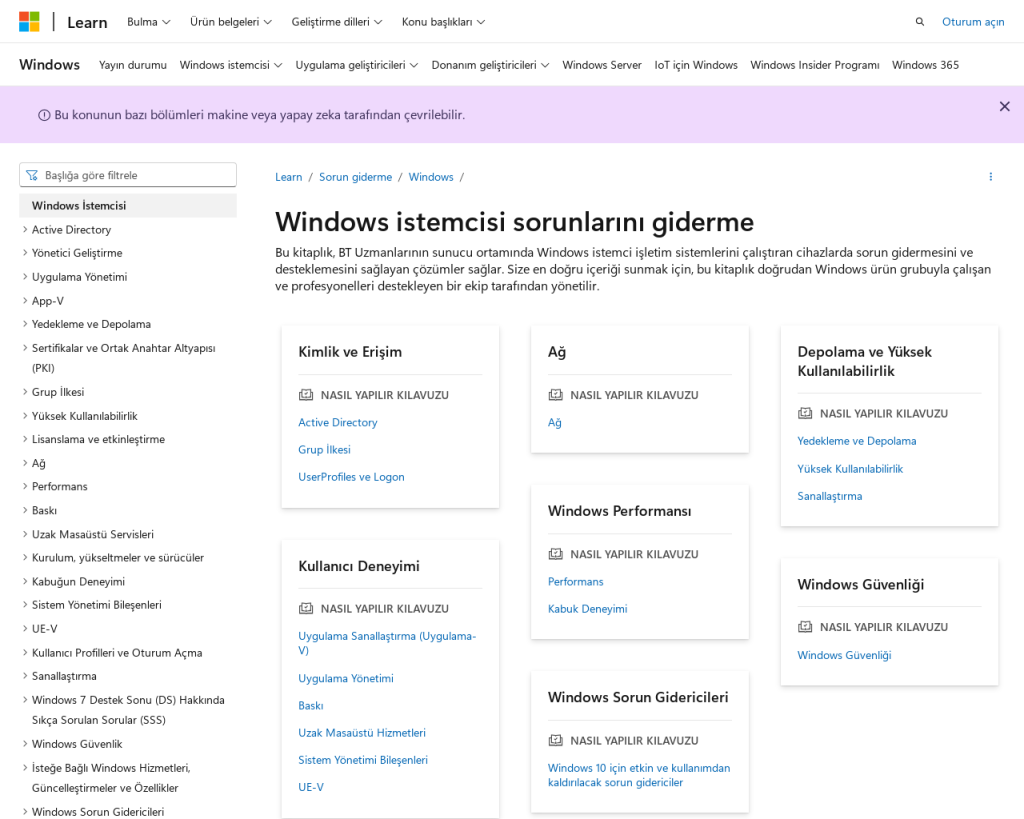
Özellikle bir hata mesajı alıyorsanız (“Görev Yöneticisi sistem yöneticiniz tarafından devre dışı bırakıldı” gibi), Görev Yöneticisi’nin Grup İlkesi veya Kayıt Defteri üzerinden devre dışı bırakılmış olma ihtimali yüksektir. Bunu düzeltmek için:
- Windows + R tuşlarına basın,
gpedit.mscyazıp Enter’a basın (bazı Windows sürümlerinde bu seçenek olmayabilir). - Açılan pencerede Kullanıcı Yapılandırması > Yönetim Şablonları > Sistem > Ctrl+Alt+Del Seçenekleri yolunu izleyin.
- “Görev Yöneticisini Kaldır” ayarını bulun, çift tıklayın ve “Yapılandırılmadı” veya “Devre Dışı” olarak ayarlayın.
- Değişiklikleri kaydedin ve bilgisayarı yeniden başlatın.
Eğer gpedit.msc yoksa, Kayıt Defteri Düzenleyicisi ile aynı işlemi yapabilirsiniz:
- Windows + R tuşlarına basın,
regedityazıp Enter’a basın. HKEY_CURRENT_USERSoftwareMicrosoftWindowsCurrentVersionPoliciesSystemyolunu izleyin.- Sağdaki panelde DisableTaskMgr anahtarını bulun. Eğer değeri 1 ise, çift tıklayın ve 0 yapın veya anahtarı tamamen silin.
- Kayıt Defteri’ni kapatıp bilgisayarı yeniden başlatın.
Detaylı adımlar için Microsoft’un resmi rehberine göz atabilirsiniz.
Bilgisayarınızı Zararlı Yazılım ve Virüslere Karşı Tarayın
Görev Yöneticisi’nin açılmamasının yaygın nedenlerinden biri, zararlı yazılımlardır. Bazı kötü amaçlı yazılımlar, Görev Yöneticisi’ni devre dışı bırakarak tespit edilmelerini engeller. Windows Defender veya tercih ettiğiniz bir antivirüs programı ile tam sistem taraması yapın. Windows Defender için:
- Başlat menüsünden Windows Güvenliğini açın.
- Virüs ve tehdit koruması bölümüne tıklayın.
- Tam tarama seçeneğini seçip Şimdi taraya basın.
Tarama tamamlandığında bulunan tehditleri temizleyin ve bilgisayarınızı yeniden başlatın. Daha fazla bilgi için Microsoft’un güvenlik rehberini inceleyebilirsiniz.
Sistem Dosyalarını ve Bütünlüğünü Denetleyin
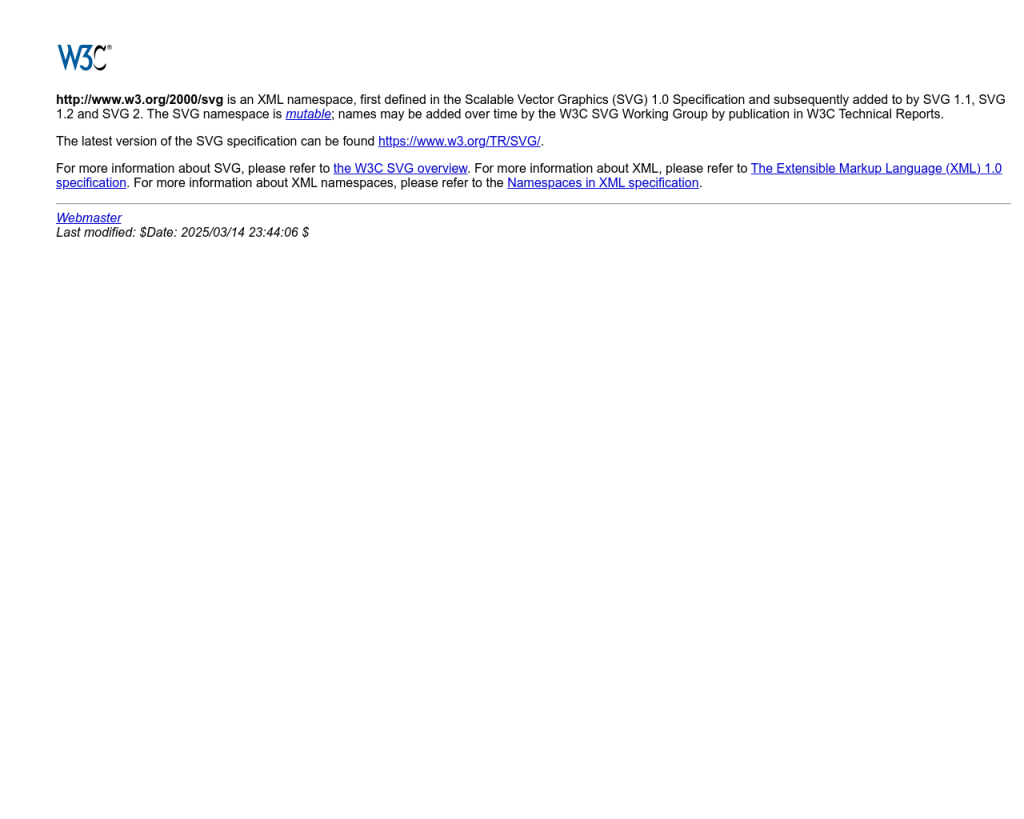
Bozulmuş veya eksik sistem dosyaları da Görev Yöneticisi’nin açılmamasına neden olabilir. Windows’un yerleşik Sistem Dosyası Denetleyicisi (SFC) aracı ile dosyaları tarayıp onarabilirsiniz:
- Başlat menüsüne cmd yazın, çıkan “Komut İstemi”ne sağ tıklayın ve “Yönetici olarak çalıştır”ı seçin.
- Açılan pencereye
sfc /scannowkomutunu yazıp Enter’a basın. - Tarama tamamlanana kadar bekleyin. Sorunlu dosyalar otomatik olarak onarılacaktır.
- Bilgisayarı yeniden başlatın ve Görev Yöneticisi’ni tekrar açmayı deneyin.
Eğer SFC aracı bir sorun bulamazsa, Dism /Online /Cleanup-Image /RestoreHealth komutunu da deneyebilirsiniz. Daha fazla bilgi için Microsoft’un bu rehberini inceleyebilirsiniz.
‘Görev Yöneticisi açılmıyor sorununu düzelt Windows’ için Önerilen Çözüm
‘Görev Yöneticisi açılmıyor sorununu düzelt Windows’ sorununa daha doğrudan bir çözüm için otomatik bir araç kullanmayı düşünün. Outbyte, bu belirli hataya yol açabilen temel Windows sorunlarını güvenle tarayıp onarmak üzere tasarlanmıştır ve elle sorun gidermeye harcayacağınız zamandan tasarruf etmenizi sağlar.
Eğer sistemde bozuk dosyalar, hatalı kayıt girdileri veya gereksiz dosyalar birikmişse, bunların manuel olarak tespiti ve onarımı zaman alabilir. Outbyte gibi otomatik araçlar, temel sistem sorunlarını hızlıca tespit edip düzeltebilir. Böylece Görev Yöneticisi’nin açılmama gibi sorunları daha kısa sürede çözebilirsiniz.
Kullanıcı Hesabınızda Sorun Olup Olmadığını Kontrol Edin
Bazen kullanıcı hesabınızda oluşan bir hata, yalnızca size özel olarak Görev Yöneticisi’ni devre dışı bırakabilir. Yeni bir kullanıcı hesabı oluşturup orada Görev Yöneticisi’ni açmayı deneyin:
- Ayarlar > Hesaplar > Aile ve diğer kullanıcılar yolunu izleyin.
- “Bu bilgisayara başka birini ekle” seçeneğine tıklayın ve yeni bir hesap oluşturun.
- Yeni hesaba geçiş yapıp Görev Yöneticisi’ni açmayı deneyin.
Eğer yeni hesaptan açılıyorsa, mevcut hesabınızda bir profil sorunu olabilir. Bu durumda eski hesabınızı yedekleyip yenisini kullanmayı düşünebilirsiniz.
Windows’u Güncelleyin ve Son Yazılım Güncellemelerini Yükleyin
Microsoft, sistem hatalarını gidermek için düzenli olarak güncellemeler yayınlar. Eksik veya eski bir güncelleme, Görev Yöneticisi’nin açılmamasına sebep olabilir. Güncellemeleri kontrol etmek için:
- Ayarlar > Güncelleştirme ve Güvenlik > Windows Update yolunu izleyin.
- “Güncellemeleri denetle” butonuna tıklayın.
- Varsa tüm güncellemeleri indirip yükleyin.
- Bilgisayarınızı yeniden başlatın.
Güncelleme sırasında sorun yaşarsanız, internet bağlantısı sorunları veya bozuk dosya onarımı rehberlerimizden faydalanabilirsiniz.
Son Çare: Sistem Geri Yükleme veya Sıfırlama Seçeneklerini Kullanın
Yukarıdaki adımlar işe yaramadıysa, daha önce çalıştığından emin olduğunuz bir tarihe Sistem Geri Yükleme yapabilirsiniz. Bunu için:
- Başlat menüsüne “Geri Yükleme” yazın ve “Bir geri yükleme noktası oluştur” seçeneğini açın.
- “Sistem Geri Yükleme” butonuna tıklayın ve ekrandaki adımları izleyin.
- Bilgisayarınızı geri yükleyin ve Görev Yöneticisi’ni tekrar deneyin.
Eğer sorun hâlâ devam ediyorsa, Windows’u sıfırlamayı düşünebilirsiniz. Bu adımda dosyalarınızı yedeklemeyi unutmayın. Detaylı bilgi için Microsoft’un sıfırlama rehberini inceleyebilirsiniz.
Sonuç: Görev Yöneticisi Sorununu Kalıcı Olarak Çözmek
Görev Yöneticisi’nin açılmaması, genellikle küçük ayar değişiklikleri veya yazılım sorunlarından kaynaklanır ve çoğu zaman yukarıda sıralanan adımlarla çözülebilir. Grup İlkesi, kayıt defteri, virüs taraması ve sistem dosyası onarımı gibi yöntemleri sırasıyla uyguladığınızda, sorununuzu büyük olasılıkla gidereceksiniz. Daha karmaşık sorunlarda ise otomatik araçlar veya sistem geri yükleme seçeneklerini değerlendirebilirsiniz.
Bilgisayarınızı düzenli olarak güncel tutmak, virüslerden korumak ve sistem dosyalarını kontrol etmek, benzer hataların önüne geçmenize yardımcı olacaktır. Güvenliğinizi artırmak için bilgisayar güvenliği rehberimizi de incelemenizi öneririz.
